- Auteur Abigail Brown [email protected].
- Public 2023-12-17 06:36.
- Laatst gewijzigd 2025-01-24 12:00.
Misschien wilt u uw netwerkrouter resetten als u het beheerderswachtwoord niet meer weet, als u de draadloze netwerkbeveiligingssleutel bent vergeten of als u verbindingsproblemen probeert op te lossen.
Het volgende proces is niet hetzelfde als het herstarten van een router of modem.
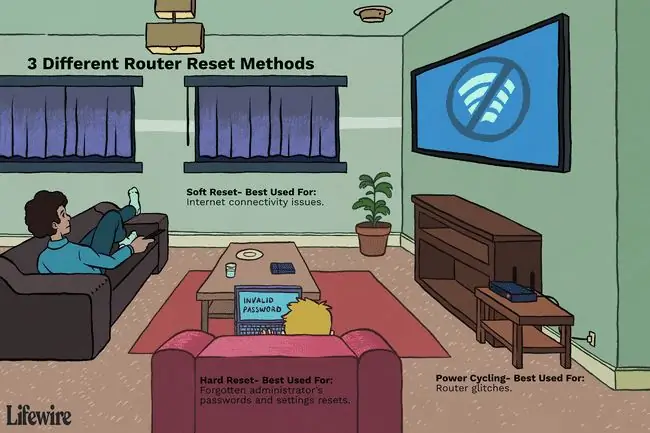
Beste methoden voor het resetten van routers
Er kunnen verschillende routerresetmethoden worden gebruikt, afhankelijk van de situatie. Harde resets, power cycling en zachte resets worden vaak aanbevolen.
Een thuisnetwerkrouter resetten
Harde resets
Een harde reset is het meest ingrijpende type routerreset en wordt vaak gebruikt wanneer een beheerder het wachtwoord of de sleutels is vergeten en opnieuw wil beginnen met nieuwe instellingen.
Sommige routerfabrikanten hebben misschien een voorkeursmanier om hun router te resetten, en sommige methoden om een router te resetten kunnen per model verschillen.
Aangezien de software op de router is teruggezet naar de fabrieksinstellingen, verwijdert een harde reset alle aanpassingen, inclusief wachtwoorden, gebruikersnamen, beveiligingssleutels, poortdoorschakelingsinstellingen en aangepaste DNS-servers. Harde resets verwijderen of herstellen de momenteel geïnstalleerde versie van de routerfirmware echter niet.
Om complicaties met internetconnectiviteit te voorkomen, koppelt u de breedbandmodem los van de router voordat u een harde reset uitvoert.
Een harde reset uitvoeren:
- Met de router ingeschakeld, draait u deze naar de kant met de Reset-knop. De Reset-knop bevindt zich aan de achterkant of aan de onderkant.
- Met iets kleins en puntigs, zoals een paperclip, houd je de Reset-knop 30 seconden ingedrukt.
- Laat de Reset-knop los en wacht 30 seconden totdat de router volledig is gereset en weer is ingeschakeld.
Een alternatieve methode, de 30-30-30 harde reset-regel, houdt in dat je de Reset-knop 90 seconden ingedrukt houdt in plaats van 30, en kan worden geprobeerd als de standaardversie van 30 seconden niet werkt.
Power Cycling
Het uitschakelen en opnieuw inschakelen van stroom naar een router wordt power cycling genoemd. Het wordt gebruikt om te herstellen van storingen die ervoor zorgen dat een router verbindingen verbreekt, zoals beschadiging van het interne geheugen van het apparaat of oververhitting. Power cycles wissen geen opgeslagen wachtwoorden, beveiligingssleutels of andere instellingen die zijn opgeslagen met de routerconsole.
Om de router uit te schakelen:
- Schakel de stroom naar de router uit. Zet de aan/uit-schakelaar uit of trek de stekker uit het stopcontact.
- Bij routers die op batterijen werken, verwijder de batterij.
Sommige mensen wachten 30 seconden uit gewoonte, maar het is niet nodig om meer dan een paar seconden te wachten tussen het loskoppelen en opnieuw aansluiten van het netsnoer van de router. Net als bij harde resets heeft de router tijd nodig nadat de stroom is hersteld om de werking te hervatten.
Zachte resets
Bij het oplossen van problemen met de internetverbinding kan het helpen om de verbinding tussen de router en de modem opnieuw in te stellen. Dit kan alleen betekenen dat de fysieke verbinding tussen de twee wordt verwijderd, de software niet wordt gemanipuleerd of de stroom wordt uitgeschakeld.
Vergeleken met andere soorten resets, worden zachte resets bijna onmiddellijk van kracht omdat ze de router niet opnieuw opstarten.
Om een zachte reset uit te voeren, koppelt u de kabel los die de router met de modem verbindt en sluit u deze na een paar seconden opnieuw aan.
Sommige routers hebben een andere manier om een zachte reset uit te voeren:
- Zoek naar een Disconnect/Connect-knop op de console. Hiermee wordt de verbinding tussen de modem en de serviceprovider opnieuw ingesteld.
- Open de routerconsole. Selecteer in het menu Restore Factory Defaults of iets dergelijks. Deze functie vervangt de aangepaste instellingen van de router (zoals wachtwoorden en sleutels) door de originele instellingen in de fabriek, zonder dat een harde reset nodig is.
- Zoek en druk op de Reset Security-knop op het Wi-Fi-consolescherm. Hiermee wordt de subset van de draadloze netwerkinstellingen van de router vervangen door de standaardinstellingen, terwijl andere instellingen ongewijzigd blijven. Met name de routernaam (SSID), draadloze codering en Wi-Fi-kanaalnummerinstellingen worden allemaal teruggezet.
Om verwarring te voorkomen over welke instellingen worden gewijzigd bij een beveiligingsreset, kunnen Linksys-eigenaren deze optie vermijden en in plaats daarvan Restore Factory Defaults gebruiken.
De router vervangen
Als je een probleem met de router probeert op te lossen door hem opnieuw in te stellen, en dat lost het probleem niet op, dan is het misschien tijd om hem te vervangen door een betere router.






